Gizmo 簡介
Gizmo 是一個創新的 AI 驅動學習平台,旨在使教育更加便捷和吸引人。由劍橋校友開發,Gizmo 利用先進的人工智能將各種形式的內容(如 YouTube 視頻、PDF、筆記和 PowerPoint 演示文稿)轉換為互動式閃卡和測驗。這種無縫轉換過程消除了手動創建閃卡的需求,使學生能夠更專注於學習而非準備工作。
Gizmo 的一個突出特點是使用間隔重複和主動回憶等學習科學技術。這些方法增強了記憶保留,使學習更加高效和有效。此外,Gizmo 通過使用者分享學習材料和互相測驗的功能,培養了協作學習環境,從而使學習過程更加社交化和愉悅。
Gizmo 已獲得學生的廣泛讚譽,他們報告學業成績顯著提高。憑藉其用戶友好的界面和強大的 AI 功能,Gizmo 正在重新定義學生學習的方式,使其比以往任何時候都更容易和更有效。
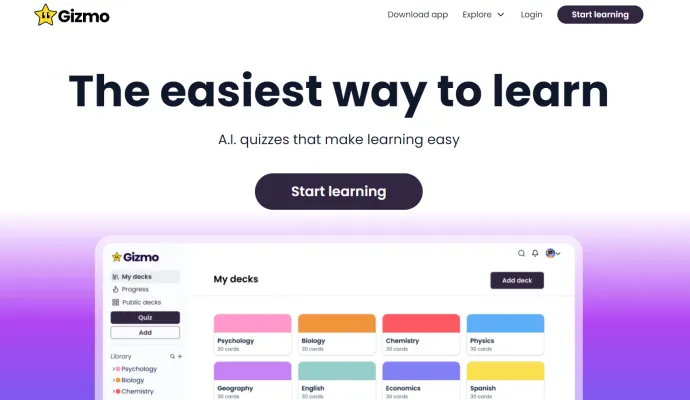
Gizmo是一個AI驅動的學習平台,將學習材料轉換為互動式閃卡和測驗,幫助用戶更有效地學習和保留信息。
訪問網站
Gizmo 的使用案例
以下是 AI 驅動學習工具 Gizmo 的一些主要使用案例:
- 考試準備 Gizmo 擅長通過自動從學習材料生成閃卡和測驗來幫助學生準備考試。用戶可以導入筆記、教科書或講義,Gizmo 將創建針對性的練習題。間隔重複系統確保了長期有效地複習概念。
- 語言學習對於語言學習者,Gizmo 可以根據導入的語言學習資源創建詞彙閃卡、語法測驗和翻譯練習。AI 會適應並專注於需要改進的領域。
- 專業認證學習準備認證的專業人士可以使用 Gizmo 掌握技術概念和術語。該工具可以從認證準備指南生成練習題,並隨著用戶進步調整難度。
- 協作學習小組 Gizmo 的社交功能允許學生組建學習小組,分享材料並相互測驗。這促進了同伴學習和責任感。
- 持續學習對於終身學習者,Gizmo 提供了一種簡單的方法來保留從書籍、文章或在線課程中獲得的知識,通過自動創建複習材料和安排定期測驗。
如何訪問 Gizmo
步驟 1:訪問 Gizmo 網站
- 行動:打開您的網絡瀏覽器並前往 Gizmo 的官方網站。
- 說明:該網站是您了解更多關於 Gizmo 並訪問其功能的起點。
步驟 2:註冊或登錄
- 行動:點擊主頁右上角的"註冊"或"登錄"按鈕。
- 說明:如果您是新用戶,請提供您的電子郵件並創建密碼進行註冊。如果您已有帳戶,請使用您的憑證登錄。
步驟 3:下載應用程序
- 行動:登錄後,導航到網站上的"下載"部分。
- 說明:下載適合您首選設備(iOS 或 Android)的 Gizmo 應用程序,以在移動設備上訪問其全套功能。
步驟 4:開始學習
- 行動:打開應用程序,開始輸入您正在學習的內容。
- 說明:Gizmo 的 AI 將自動將您的輸入轉化為 AI 閃卡,使學習過程高效且遊戲化。
步驟 5:參與功能
- 行動:探索間隔重複、主動回憶和社交學習小組等功能。
- 說明:利用這些工具來增強您的學習體驗,並與朋友合作進行更互動的學習會話。
如何使用 Gizmo:步驟指南
步驟 1:註冊或登錄
- 行動:訪問 Gizmo 網站並點擊"註冊"或"登錄"。
- 說明:您可以使用電子郵件、Google 或 Apple 帳戶輕鬆創建帳戶。
步驟 2:創建新卡組
- 行動:點擊"添加新卡組"並命名。
- 說明:卡組幫助將您的學習材料組織成不同主題。
步驟 3:添加子卡組
- 行動:在主卡組下,點擊"添加子卡組"並命名。
- 說明:子卡組將主要主題分解為子主題,以更好地組織。
步驟 4:添加閃卡
- 行動:點擊"添加卡片"並寫下您的筆記或使用"生成卡片"功能。
- 說明:手動創建閃卡或讓 AI 根據您的輸入生成。
步驟 5:導入內容
- 行動:使用"魔法導入"按鈕從 Quizlet、Anki 或網頁導入閃卡。
- 說明:這通過自動將外部內容轉換為閃卡來節省時間。
步驟 6:參加測驗
- 行動:點擊"測驗"來測試您的知識。
- 說明:測驗功能使用多選和打字格式來加強學習。
步驟 7:分享卡組
- 行動:點擊"分享"生成鏈接或二維碼。
- 說明:與朋友或學生分享您的卡組進行協作學習。
步驟 8:追蹤進度
- 行動:訪問"進度"部分以監控您的學習統計。
- 說明:追蹤您完成的卡片數量和隨時間推移的成就。
如何在 Gizmo 上創建帳戶
步驟 1:訪問 Gizmo 網站
- 行動:前往 Gizmo 的官方網站 gizmo.ai。
- 說明:這是您可以訪問 Gizmo 提供的所有功能和服務的主要平台。
步驟 2:導航到註冊頁面
- 行動:點擊主頁右上角的"註冊"或"創建帳戶"按鈕。
- 說明:這將引導您到註冊頁面,您可以在那裡輸入詳細信息以創建新帳戶。
步驟 3:選擇您的註冊方式
- 行動:選擇您偏好的註冊方式—您可以使用電子郵件、Google 帳戶或 Apple ID。
- 說明:使用現有帳戶可以簡化註冊過程,並使未來登錄更容易。
步驟 4:填寫您的詳細信息
- 行動:如果您選擇電子郵件,請輸入您的電子郵件地址並創建密碼。對於 Google 或 Apple,只需確認您的帳戶。
- 說明:確保您的電子郵件正確,以接收任何驗證或帳戶相關的通信。
步驟 5:驗證您的帳戶
- 行動:檢查您的電子郵件中來自 Gizmo 的驗證鏈接並點擊它。
- 說明:驗證確認您擁有該電子郵件地址並有助於保護您的帳戶。
步驟 6:完成您的個人資料
- 行動:填寫任何其他必需的信息,如您的姓名和個人資料圖片。
- 說明:完整的個人資料有助於個性化您的體驗,並使朋友更容易認出您。
步驟 7:開始使用 Gizmo
- 行動:一旦驗證並完成您的個人資料,您就可以開始使用 Gizmo 創建閃卡和學習計劃。
- 說明:深入了解應用程序的功能,以充分利用其 AI 驅動的學習工具。
高效使用 Gizmo AI 的技巧
Gizmo AI 是一個強大的工具,旨在通過 AI 生成的閃卡和測驗來增強學習。以下是一些幫助您充分利用這個創新平台的技巧:
- 利用 AI 生成的閃卡:使用 Gizmo 的 AI 自動從您的筆記、PDF 或視頻創建閃卡。這節省時間並確保您的學習材料組織良好且全面。
- 實施間隔重複:利用 Gizmo 的間隔重複功能,該功能在最佳間隔安排複習,以最大化記憶保留。這種方法在科學上被證明可以增強長期學習。
- 自定義您的卡組:創建個性化的卡組和子卡組,將複雜的主題分解為可管理的部分。自定義您的學習材料可以使學習過程更具吸引力和效果。
- 與朋友合作:與朋友或同學分享您的卡組以進行協作學習。Gizmo 允許您互相測驗並分享學習材料,使學習成為一項社交活動。
- 追蹤您的進度:定期檢查您的進度以監控您的學習歷程。Gizmo 提供的分析有助於您識別擅長的領域和需要更多關注的領域。
通過遵循這些技巧,您可以增強使用 Gizmo AI 的學習體驗,使其成為學生和專業人士的寶貴工具。
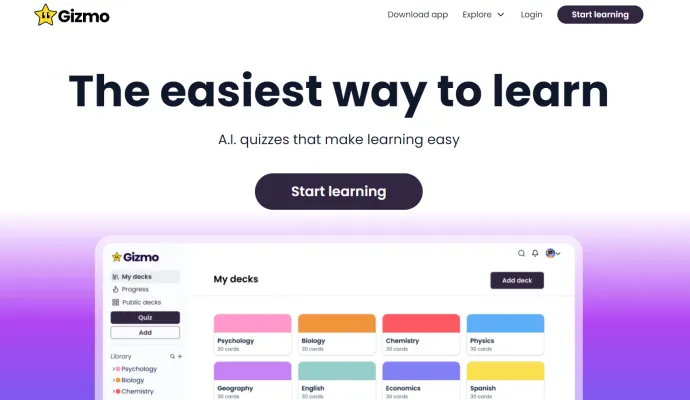
Gizmo是一個AI驅動的學習平台,將學習材料轉換為互動式閃卡和測驗,幫助用戶更有效地學習和保留信息。
訪問網站





